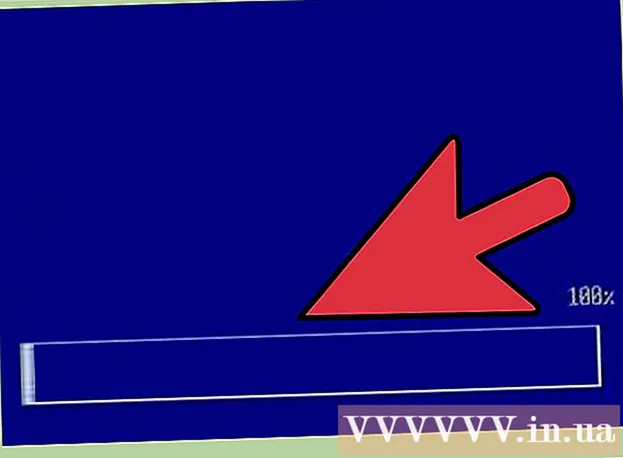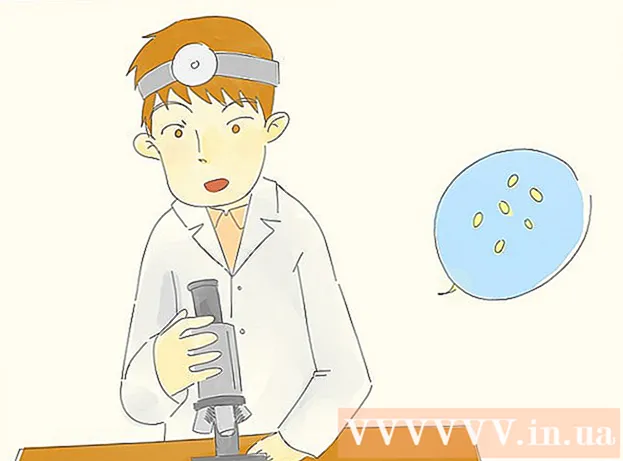Автор:
Judy Howell
Жасалған Күн:
27 Шілде 2021
Жаңарту Күні:
1 Шілде 2024

Мазмұны
Бұл wikiHow сізге Windows немесе macOS-та Microsoft Excel жаңартуларын қалай тексеруге болатынын үйретеді. Егер қандай да бір жаңартулар болса, Excel оларды қажет болған жағдайда жүктеп, орнатады. Есіңізде болсын, Microsoft Office өнімдерінің көпшілігі сияқты Excel де өзін өзі автоматты түрде жаңартады.
Басу үшін
2-ден 1-әдіс: Windows-та
 Excel бағдарламасын ашыңыз. Excel белгішесін нұқыңыз немесе екі рет нұқыңыз, ол ақ түсті «X» жазуы бар жасыл қорапқа ұқсайды. Бұл Excel бағдарламасын ашады.
Excel бағдарламасын ашыңыз. Excel белгішесін нұқыңыз немесе екі рет нұқыңыз, ол ақ түсті «X» жазуы бар жасыл қорапқа ұқсайды. Бұл Excel бағдарламасын ашады. - Егер сізде Excel бағдарламасы ашық болса, оны басу арқылы жұмысыңызды сақтағаныңызға көз жеткізіңіз Ctrl+С. итеру. Содан кейін келесі қадамды өткізіп жіберуге болады.
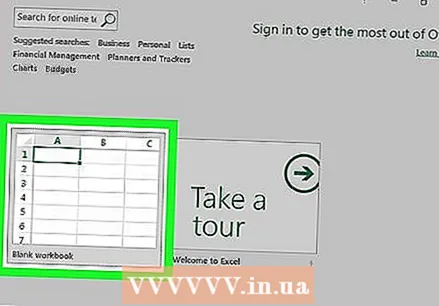 басыңыз Бос құжат. Бұл үй парағының жоғарғы сол жақ бұрышында (егер сіз мұны көрмесеңіз, алдымен негізгі мәзірдегі «Файл» батырмасын басыңыз).
басыңыз Бос құжат. Бұл үй парағының жоғарғы сол жақ бұрышында (егер сіз мұны көрмесеңіз, алдымен негізгі мәзірдегі «Файл» батырмасын басыңыз). 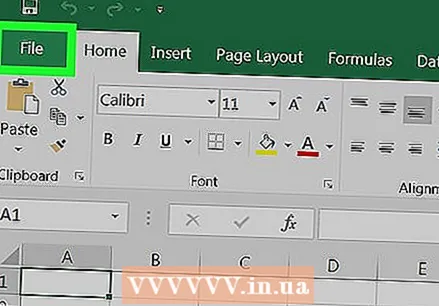 басыңыз Файл. Бұл опция Excel терезесінің жоғарғы сол жағында орналасқан. Бұл терезенің сол жағында мәзір шығады.
басыңыз Файл. Бұл опция Excel терезесінің жоғарғы сол жағында орналасқан. Бұл терезенің сол жағында мәзір шығады. 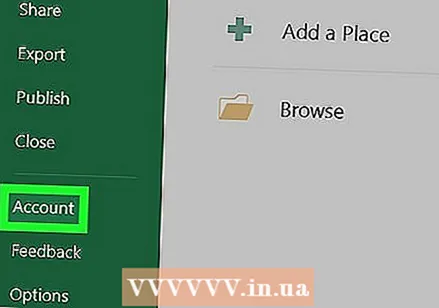 басыңыз Тіркелгі. Мұны опциялардың сол жақ бағанынан таба аласыз.
басыңыз Тіркелгі. Мұны опциялардың сол жақ бағанынан таба аласыз. 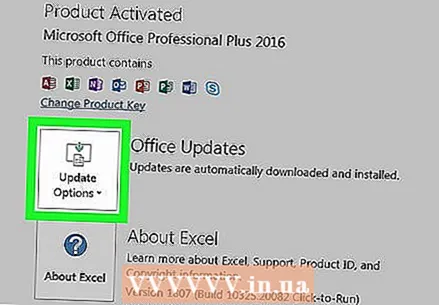 басыңыз Жаңарту опциялары. Бұл терезенің ортасында. Оны басқан кезде ашылмалы мәзір пайда болады.
басыңыз Жаңарту опциялары. Бұл терезенің ортасында. Оны басқан кезде ашылмалы мәзір пайда болады. 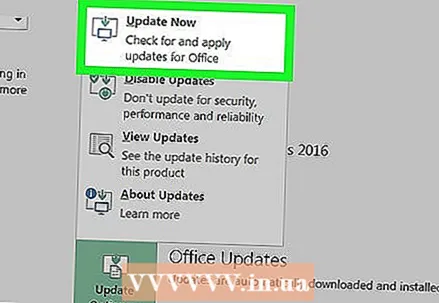 басыңыз Қазір өңдеу. Бұл опция ашылмалы мәзірде орналасқан.
басыңыз Қазір өңдеу. Бұл опция ашылмалы мәзірде орналасқан. - Егер сіз бұл опцияны көрмесеңіз, алдымен басыңыз Жаңартуларды қосыңыз таңдау мәзірінде. Одан кейін сізде бұл мүмкіндік болады Қазір өңдеу таңдау мәзірінде.
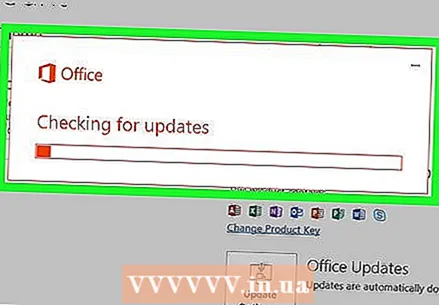 Жаңартуларды орнатуға рұқсат етіңіз. Бұл сізге экрандағы кейбір нұсқауларды немесе нұсқауларды орындау керек дегенді білдіруі мүмкін (мысалы, Excel бағдарламасын жабу). Жаңартулар орнатылғаннан кейін жаңарту терезесі жабылып, Excel қайта ашылады.
Жаңартуларды орнатуға рұқсат етіңіз. Бұл сізге экрандағы кейбір нұсқауларды немесе нұсқауларды орындау керек дегенді білдіруі мүмкін (мысалы, Excel бағдарламасын жабу). Жаңартулар орнатылғаннан кейін жаңарту терезесі жабылып, Excel қайта ашылады. - Егер ешқандай жаңартулар болмаса, сіз жаңартудың орындалу терезесін көре алмайсыз.
2-ден 2-әдіс: macOS жүйесінде
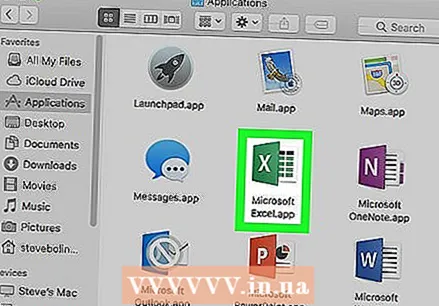 Excel бағдарламасын ашыңыз. Excel белгішесін нұқыңыз немесе екі рет нұқыңыз, ол ақ түсті «X» жазуы бар жасыл қорапқа ұқсайды.
Excel бағдарламасын ашыңыз. Excel белгішесін нұқыңыз немесе екі рет нұқыңыз, ол ақ түсті «X» жазуы бар жасыл қорапқа ұқсайды. - Егер сізде Excel бағдарламасы ашық болса, оны басу арқылы жұмысыңызды сақтағаныңызға көз жеткізіңіз And Пәрмен+С. жалғастырмас бұрын.
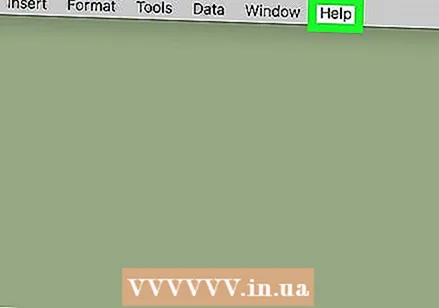 басыңыз Көмектесіңдер негізгі мәзірде. Бұл экранның жоғарғы жағындағы мәзір жолағында. Таңдау мәзірі пайда болады.
басыңыз Көмектесіңдер негізгі мәзірде. Бұл экранның жоғарғы жағындағы мәзір жолағында. Таңдау мәзірі пайда болады. 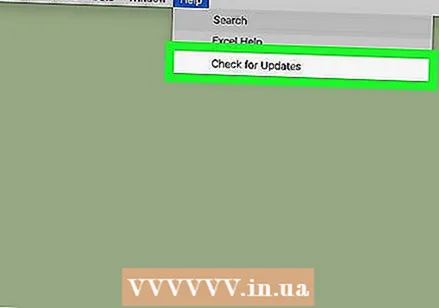 басыңыз Жаңартуларды тексеріңіз. Бұл опция Көмектесіңдер-меню. Мұны басу арқылы жаңарту терезесі ашылады.
басыңыз Жаңартуларды тексеріңіз. Бұл опция Көмектесіңдер-меню. Мұны басу арқылы жаңарту терезесі ашылады. 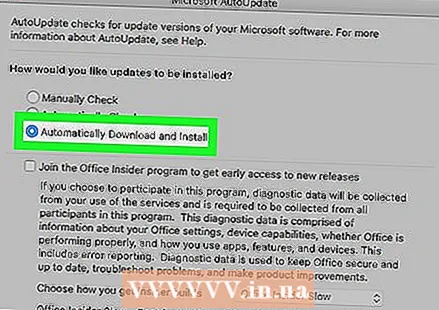 «Автоматты түрде жүктеу және орнату» құсбелгісін қойыңыз. Ол жаңарту терезесінің ортасында орналасқан.
«Автоматты түрде жүктеу және орнату» құсбелгісін қойыңыз. Ол жаңарту терезесінің ортасында орналасқан. 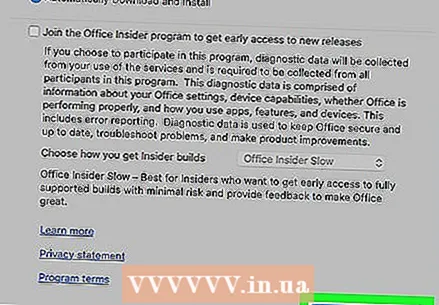 басыңыз Жаңартуларды тексеріңіз. Бұл көк батырма терезенің төменгі оң жағында орналасқан.
басыңыз Жаңартуларды тексеріңіз. Бұл көк батырма терезенің төменгі оң жағында орналасқан. 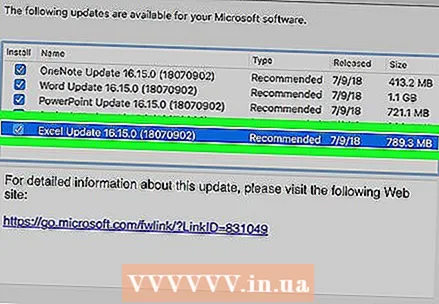 Жаңартуларды орнатуға рұқсат етіңіз. Бұл сізге экрандағы кейбір нұсқауларды немесе нұсқауларды орындау керек дегенді білдіруі мүмкін (мысалы, Excel бағдарламасын жабу). Жаңартулар орнатылғаннан кейін жаңарту терезесі жабылып, Excel қайта ашылады.
Жаңартуларды орнатуға рұқсат етіңіз. Бұл сізге экрандағы кейбір нұсқауларды немесе нұсқауларды орындау керек дегенді білдіруі мүмкін (мысалы, Excel бағдарламасын жабу). Жаңартулар орнатылғаннан кейін жаңарту терезесі жабылып, Excel қайта ашылады. - Егер ешқандай жаңартулар болмаса, сіз жаңарту барысы терезесін көрмейсіз.
Кеңестер
- Excel бағдарламасын жаңарту, егер сізде сол бағдарламалар үшін автоматты жаңартулар (әдепкі параметр) қосылса, Office бағдарламаларының қалған бөлігі жаңартылуын сұрауы мүмкін.
Ескертулер
- Әдетте Excel жаңарту процесінде өшіп қалады, сондықтан жаңартпас бұрын жұмысыңызды сақтау маңызды. Егер сіз өз жұмысыңызды сақтамасаңыз, Excel бағдарламасын келесіде ашқанда жұмысыңыздың ең соңғы сақталған нұсқасын қалпына келтіргіңіз келе ме деген сұрақ қойылады.